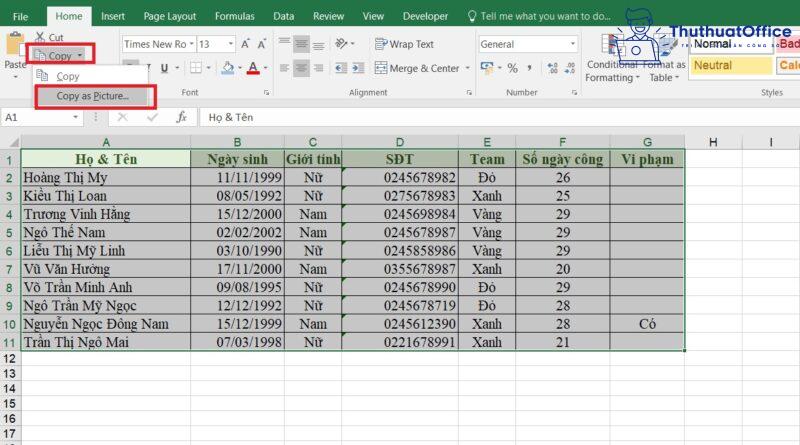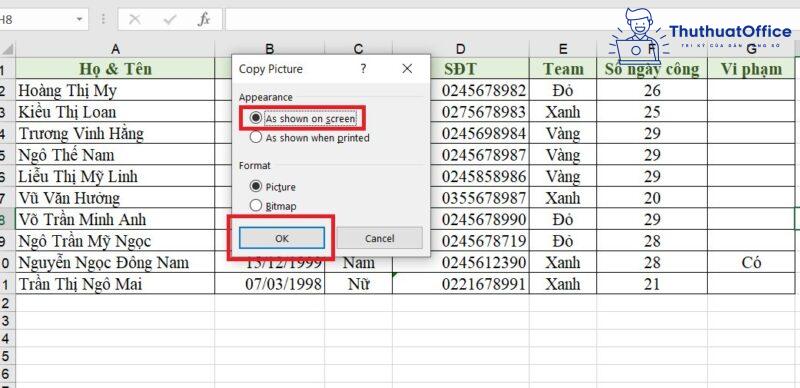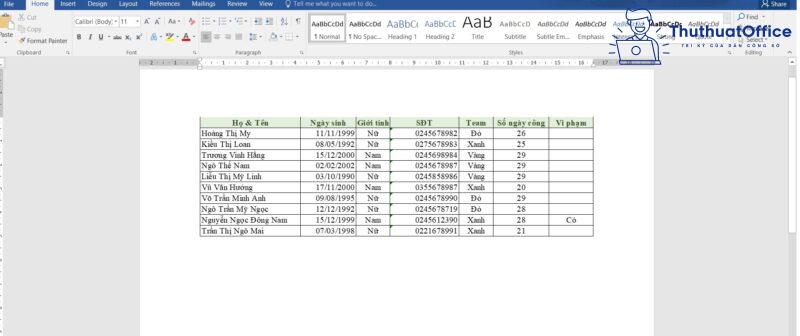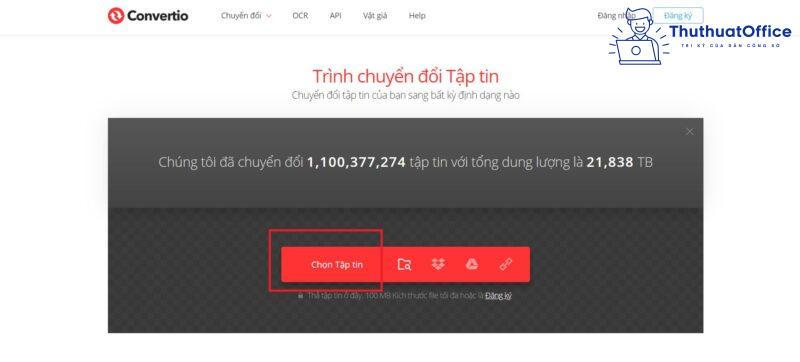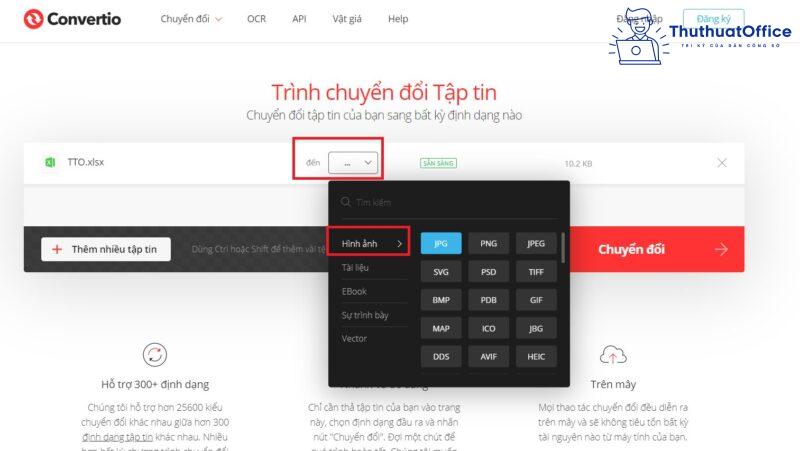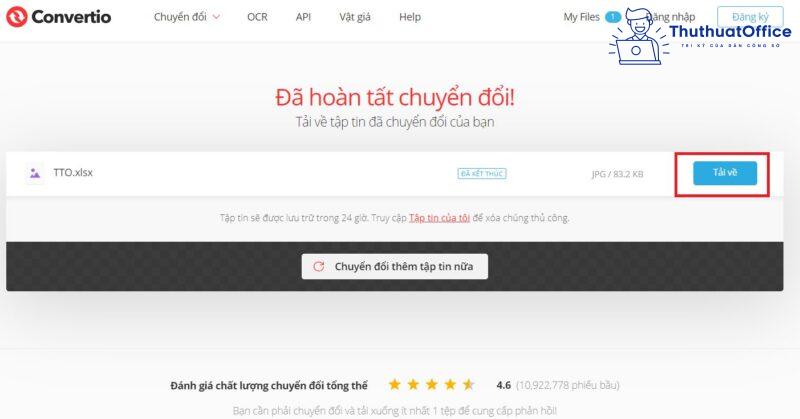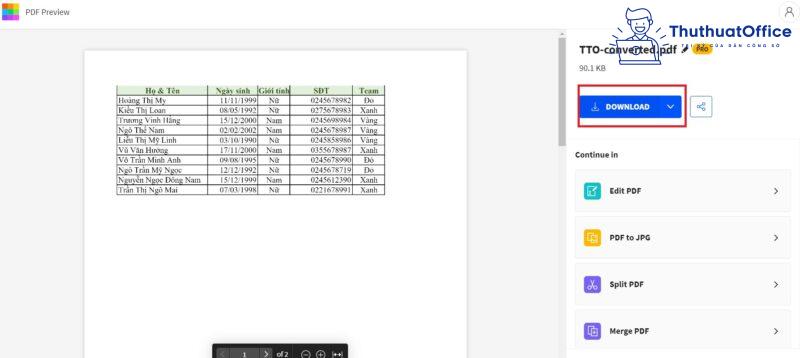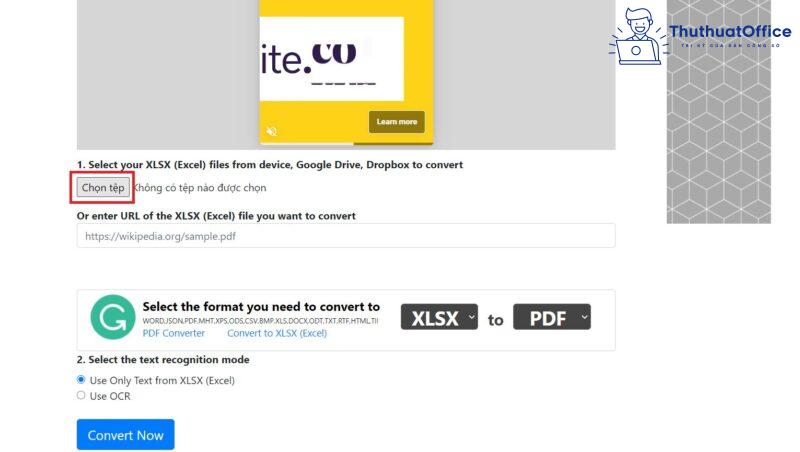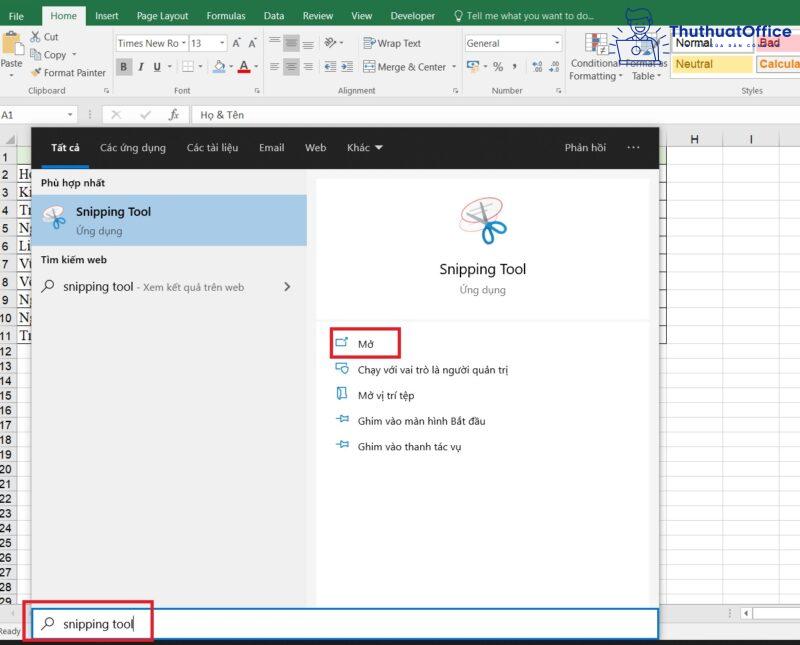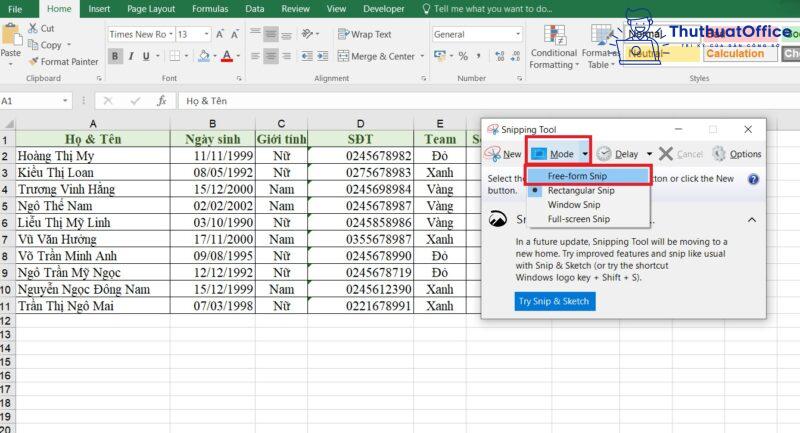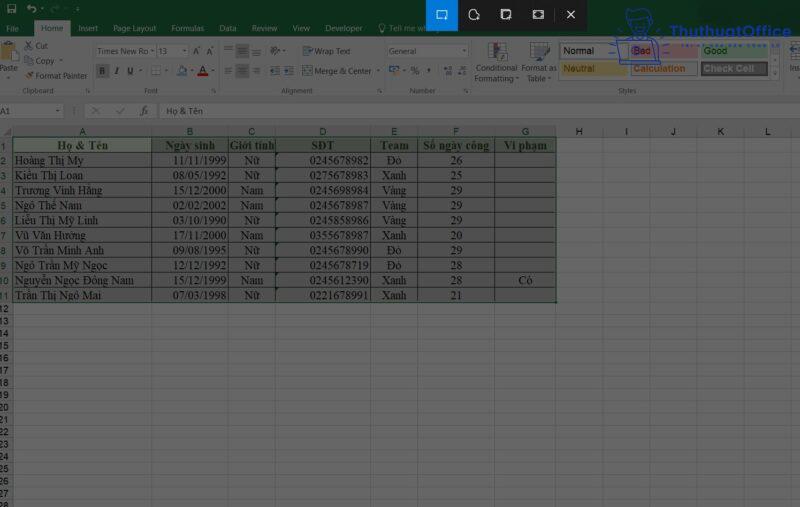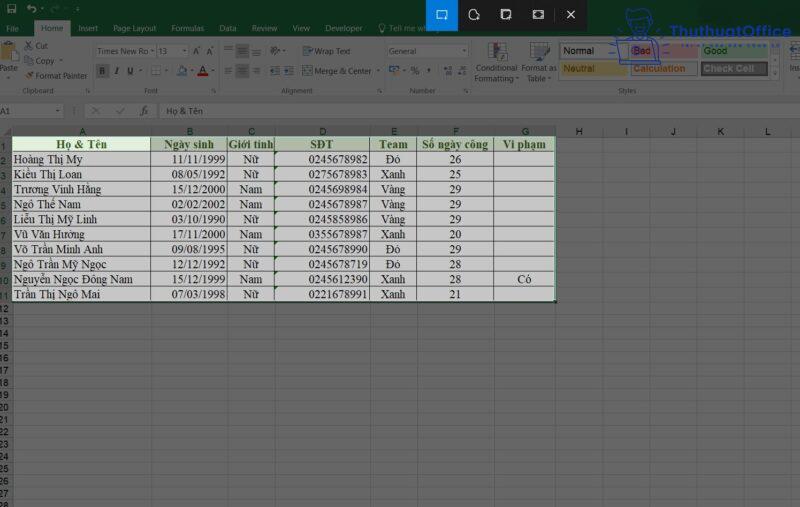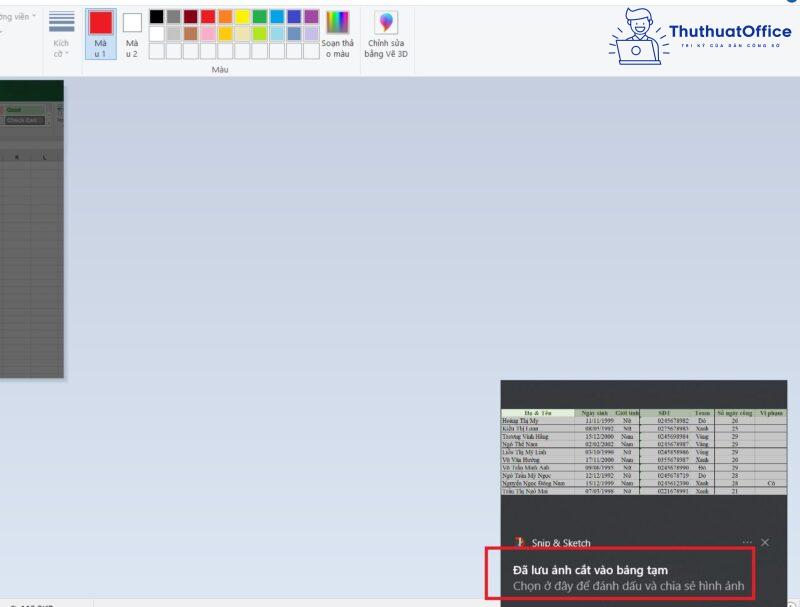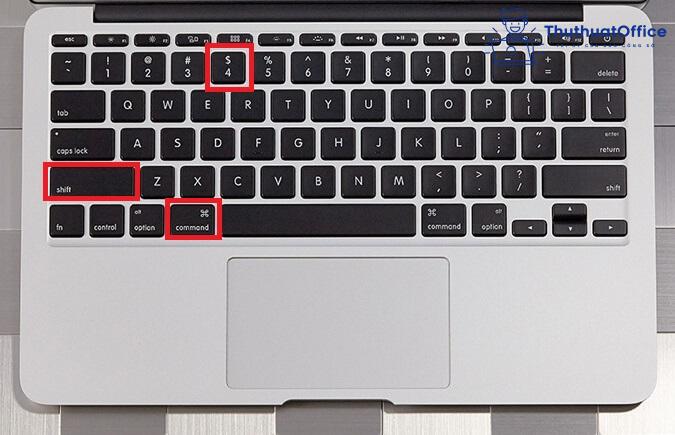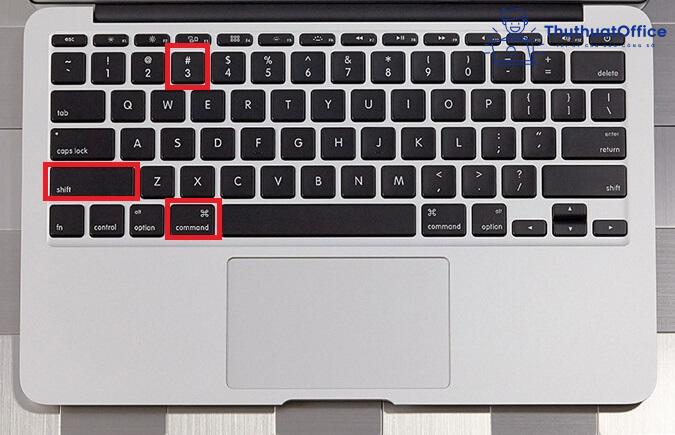Tại sao lại phải chuyển Excel sang ảnh nhỉ? Nghe có vẻ như không ai làm vậy nhưng mỗi tháng có hàng trăm người tìm kiếm cách chuyển Excel sang ảnh trên Google. Để chuyển Excel sang ảnh hiện nay có rất nhiều cách khác nhau. Hầu hết những cách này đều không tốn của bạn quá nhiều thời gian. Hãy cùng myalbum.vn khám phá những cách chuyển đổi hiệu quả nhất nhé.
Đang xem: Chuyển excel sang file ảnh
Cách chuyển Excel sang ảnh bằng chức năng copy paste
Bước 1: Bôi đen toàn bộ bảng tính. Trên thẻ Home, chọn Copy as Picture…
Bước 2: Bảng chọn Copy Picture hiện ra. Trong mục Appearance, tích vào ô vuông đứng trước As shown on screen. Nhấn OK.
Bước 3: Mở Microsoft Word, nhấn CTRL + V để dán ảnh. Kết quả:
Chuyển Excel sang ảnh trực tuyến
Có rất nhiều những website giúp bạn chuyển đổi những bảng tính trong Excel thành file ảnh đuôi .jpg, .png như 1 tấm ảnh bình thường. Bạn có thể thực hiện công việc này hoàn toàn miễn phí miễn là bạn có Internet.
Chuyển Excel sang ảnh bằng convertio.co
Bước 2: Nhấn Chọn tập tin và mở file Excel cần chuyển thành ảnh đã lưu.
Bước 3: Sau đó trong mục Đến, bạn tìm đến mục hình ảnh và lựa chọn file ảnh bạn muốn lưu về. File ảnh phổ biến thường là JPG, JPEG hoặc PNG. Sau đó nhấn Chuyển đổi.
Bước 4: Sau khi chuyển đổi xong, bạn chỉ việc nhấn Tải về và lựa chọn thư mục chứa hình ảnh. Vậy là bạn đã hoàn thành việc chuyển đổi file Excel của bạn sang file ảnh.
Chuyển Excel sang ảnh bằng smallpdf.com
Bước 2: Nhấn CHOOSE FILES và mở file Excel cần chuyển thành ảnh đã lưu.Bước 3: Sau khi tải file lên, bạn chờ một chút để website chuyển đổi. Sau đó nhấn DOWNLOAD để tải về.
Chuyển Excel sang ảnh bằng pdfmall.com
Bước 2: Nhấn Chọn tệp và mở file Excel cần chuyển thành ảnh đã lưu. Sau đó nhấn Convert Now.
Bước 3: Sau khi nhấn Convert Now, bạn chờ một chút để website chuyển đổi. Sau đó nhấn Tải xuống để tải file về.
Chuyển Excel sang ảnh bằng phím Print Screen
Bước 1: Mở màn hình ở file Excel cần chuyển đổi thành ảnh. Lưu ý để toàn bộ thông tin cần thiết xuất hiện trên màn hình.Bước 2: Nhấn nút PrtSc (Print Screen) – nút chụp màn hình. Nhiều laptop cần nhấn thêm nút Fn đồng thời.Bước 3: Mở Paint hoặc Microsoft Word, nhấn CTRL + V để dán ảnh ra. Sau đó sử dụng công cụ Crop Tool, công cụ cắt ảnh để cắt bớt những phần dư thừa.
Chuyển Excel sang ảnh bằng các công cụ cắt ảnh
Công cụ snipping tool trên Windows
Bước 1: Nhấn vào biểu tượng Windows hoặc nút Windows trên bàn phím. Gõ Snipping Tool. Nhấn Mở.
Bước 2: Khi đó, cửa sổ của Snipping Tool sẽ hiện ra. Bạn nhấn vào Mode và lựa chọn thiết lập bạn muốn chụp lại màn hình.
Trong đó:
Free-from Snip: Tự do kéo theo hình thù mong muốn.
Xem thêm: What Is A Pick Me Boy Traits La Gì ? Pick Me Girl, Pick Me Boy Là Gì?
Rectangular Snip: Chụp màn hình theo khung hình chữ nhật.Window Ship: Chụp cửa sổ đang mở và thao tác.Full-screen Ship: Chụp toàn bộ màn hình.
Bước 3: Nhấn New, sau đó kéo thả chuột vùng muốn chụp. Thả chuột ra Windows sẽ tự động đưa bạn sang trình duyệt chỉnh sửa ảnh của Snipping Tool.Bước 4: Sau khi chỉnh sửa xong, chỉ việc nhấn vào biểu tượng Save để lưu ảnh về máy.
Tổ hợp phím Windows + Shift + S trên Windows
Bước 1: Nhấn tổ hợp các phím Windows + SHIFT + S trên bàn phím. Khi đó, màn hình của bạn sẽ chuyển sang như thế này.
Bước 2: Khi di chuyển chuột sẽ hiện lên một dấu cộng. Bạn kéo dấu cộng đó bao trùm toàn bộ phần bảng tính của bạn. Toàn bộ những phần bạn chọn sẽ sáng lên so với nền tối lại xung quanh.
Bước 3: Khi đó dưới màn hình của bạn sẽ hiện lên thông báo như thế này. Bạn nhấn vào để lưu ảnh lại là xong.
Tổ hợp phím Command + Shift + 4 trên Macbook Pro và Macbook Air
Bước 1: Nhấn tổ hợp phím Command + SHIFT + 4.
Bước 2: Kéo thả chuột bao trùm toàn bộ bảng tính bạn muốn chụp lại. Sau đó thả tay, hình ảnh sẽ tự động được lưu lại.
Tổ hợp phím Command + Shift + 3 trên MacOS
Bước 1: Nhấn tổ hợp Command + SHIFT + 3 để chụp toàn bộ màn hình.
Bước 2: Sau đó bạn vào Paint để cắt đi những phần dư thừa và lưu ảnh lại là hoàn thành.
Xem thêm: Những Câu Nói Quan Tâm Người Yêu Khi Đến Tháng ? Những Câu Nói Quan Tâm Người Yêu Khi Đến Tháng
myalbum.vn cũng có rất nhiều những thủ thuật khác nhau để giúp bạn hoàn thành công việc trên Excel một cách nhanh chóng:
Nếu bạn thấy bài viết này giúp bạn chuyển Excel sang ảnh nhanh chóng và tiện lợi hơn, hãy nhớ Like và Share bài viết nhé. Đừng quên là myalbum.vn luôn cập nhật những thủ thuật mới nhất về Microsoft Office hằng ngày.